如何在CAD图纸上绘制楔体?
CAD绘制机械零件的详细步骤和注意事项

CAD绘制机械零件的详细步骤和注意事项CAD(计算机辅助设计)软件已经成为了现代机械设计师必备的工具。
通过CAD软件,设计师可以方便地创建、修改和分析机械零件,从而提高设计效率和质量。
本文将详细介绍CAD绘制机械零件的步骤和一些注意事项。
步骤一:确定图纸尺寸和单位在开始CAD绘制之前,首先要确定图纸的尺寸和单位。
常用的图纸尺寸有A4、A3、A2等,单位可以选择毫米、英寸等。
根据具体需要和习惯进行选择,并在CAD软件中进行设置。
步骤二:绘制零件的草图在CAD软件中创建新的绘图,选择草图工具开始绘制机械零件的轮廓。
通常情况下,可以使用直线、圆弧、矩形等基本画图工具来完成。
根据实际情况,可以根据需要对零件进行拆分、旋转、镜像等操作来增加绘图的便利性和准确性。
步骤三:添加约束和尺寸完成零件草图的绘制后,需要添加约束和尺寸来确保零件的准确设计。
通过添加约束,可以使得零件各个部分之间的关系更紧密,从而提高设计的稳定性。
通过添加尺寸,可以确定零件各个部分的大小和间距,从而满足实际的要求。
步骤四:细化零件轮廓绘制草图时,通常是只绘制轮廓线,而没有考虑零件的实体效果。
在这一步骤中,需要根据实际需求进一步细化零件轮廓,使其具备实体效果。
通过工具条中的填充、切割、旋转等功能,可以实现零件的去颜色、加颜色和立体等效果。
步骤五:添加特征和加工要求根据机械零件的实际要求,可以进一步为零件添加特征和加工要求。
例如,为零件加上孔、螺纹、键槽等特征,或者添加表面光洁度、公差要求等加工要求。
这些特征和要求将有助于后续的零件制造和装配。
步骤六:检查和修改完成机械零件的绘制后,需要进行检查和修改以确保设计的准确性和合理性。
通过CAD软件提供的分析工具,可以检查零件的重叠、干涉、尺寸等问题,并根据检查结果进行相应的修改和调整。
注意事项:1. 绘制机械零件时,要尽量简化轮廓,避免过于复杂的形状和曲线,以提高制造和加工的便利性。
2. 在绘制过程中,要注意保持图纸的整洁和清晰,避免使用过多的文字和图形,以免影响观看和理解。
AutoCAD2014实用教程---立体绘图

2.3.旋转:
➢ 使用【旋转】命令可以通过绕轴旋转开 放或闭合对象来创建实体或曲面,以旋 转对象定义实体或曲面轮廓。用于旋转 的二维对象可以是封闭多段线、多边形、 圆、椭圆、封闭样条曲线、圆环及封闭 区域、三维对象、包含在块中的对象、 有交叉或自干涉的多段线不能被旋转, 而且每次只能旋转一个对象。
体】按钮 。
3.4.锲体:
➢使用【楔体】命令时,可以将楔体的底 面绘制为与当前UCS的XY平面平行,斜 面正对第一个角点,楔体的高度与Z轴平 行。
⑥ 绘制样条曲线。将视图切换至【前视】视图,调用 SPL【样条曲线】命令,捕捉圆心为起点,依次输 入点参数(@0,20)和(@10,0),绘制样条曲线。
3.三维实体绘制:
➢可以在【三维建模】界面中的【建模】面板中, 单击相应的按钮,以创建出基本三维实体,主要 包括长方体、楔体、球体、圆柱体、圆锥体、圆 环体和多段体等。
➢使用【扫掠】工具可以将扫 掠对象沿着开放或闭合的二 维或三维路径运动扫描,来 创建实体或曲面。
➢在AutoCAD 2014中可以通 过以下几种方法启动【扫掠】 命令:
• 菜单栏:执行【绘图】︱【建模】︱【扫掠】 命令。
• 命令行:在命令行中输入SWEEP命令。
• 功能区:在【常用】选项卡中,单击【建模】 面板中的【扫掠】按钮 。
➢ 在AutoCAD 2014中可以通过以下几种 方法启动【旋转】命令:
• 菜单栏:执行【绘图】︱【建模】︱【旋转】命令。
• 命令行:在命令行中输入REVOLVE命令。
• 功能区:在【常用】选项卡中,单击【建模】面板 中的【旋转】按钮 。
2.4.放样:
➢放样实体是指在数个横截面 之间的空间中创建三维实体 或曲面,包括圆或圆弧等。
CAD中绘制机械零件的基本步骤

CAD中绘制机械零件的基本步骤CAD(计算机辅助设计)是一种广泛应用于工程设计领域的软件,它提供了一种方便、准确的方法来绘制机械零件。
通过学习CAD的基本步骤,我们可以更高效地绘制出精确的机械零件。
下面将介绍CAD 中绘制机械零件的基本步骤。
1. 创建新的绘图文件:打开CAD软件后,选择“新建”或“创建新文件”开始一个新的绘图文件。
根据设计要求选择合适的单位和坐标系。
2. 绘制基础几何图形:根据机械零件的形状,从基础的几何图形入手,例如直线、圆形、矩形等。
使用“直线”工具绘制直线,使用“圆”工具绘制圆形。
使用“矩形”工具绘制矩形等。
3. 绘制详细零件形状:根据机械零件的实际形状,使用各种绘图工具绘制详细的几何形状。
例如,使用“多段线”工具绘制复杂的轮廓,使用“偏移”工具创建内外壁等。
4. 应用图形修改工具:通过应用图形修改工具,对已绘制的几何形状进行修改,使其符合设计要求。
CAD提供了各种图形修改工具,例如“移动”工具可将图形移动到其他位置,”旋转”工具可旋转图形,”拉伸”工具可拉伸图形等。
5. 创建尺寸和标注:在机械零件图纸上加上尺寸和标注是非常重要的步骤。
通过尺寸和标注,我们可以清楚地了解到每个零件的具体尺寸和位置。
CAD提供了多种尺寸和标注工具,例如“线性尺寸”、“半径尺寸”、“标注”等。
6. 添加图层和属性:通过使用图层和属性,我们可以更好地组织和管理绘图文件。
图层可以帮助我们分离和控制不同部分的图形,而属性可以记录零件的信息,例如材料、重量等。
使用“图层”工具可以创建和管理图层,使用“属性”工具可以添加和编辑属性。
7. 在需求的时候进行建模和渲染:CAD软件除了绘图功能外,还常常提供了三维建模和渲染功能。
在需要展示零件效果或进行装配时,我们可以使用建模和渲染工具创建逼真的三维模型,并添加材质和光照效果。
8. 进行验证和修正:一旦完成绘图和建模,最好进行验证和修正以确保设计的准确性。
通过CAD软件提供的验证工具,我们可以检查零件的尺寸、间隙和装配情况,并进行必要的调整。
cad教程第7章_三维绘图基础知识
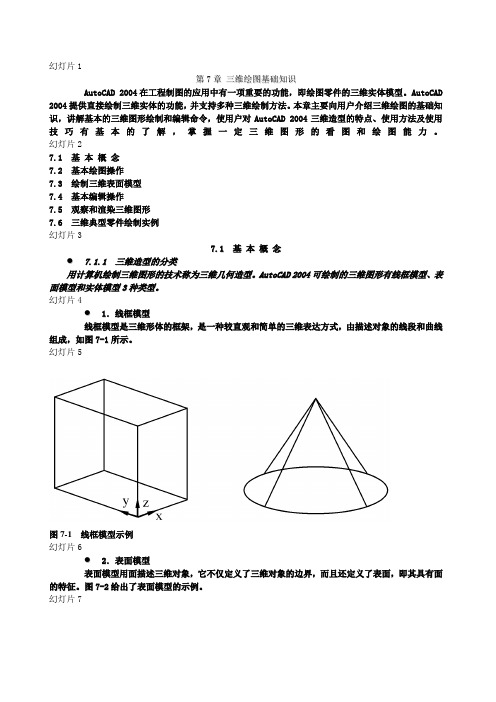
幻灯片1第7章三维绘图基础知识AutoCAD 2004在工程制图的应用中有一项重要的功能,即绘图零件的三维实体模型。
AutoCAD 2004提供直接绘制三维实体的功能,并支持多种三维绘制方法。
本章主要向用户介绍三维绘图的基础知识,讲解基本的三维图形绘制和编辑命令,使用户对AutoCAD 2004三维造型的特点、使用方法及使用技巧有基本的了解,掌握一定三维图形的看图和绘图能力。
幻灯片27.1 基本概念7.2 基本绘图操作7.3 绘制三维表面模型7.4 基本编辑操作7.5 观察和渲染三维图形7.6 三维典型零件绘制实例幻灯片37.1基本概念●7.1.1三维造型的分类用计算机绘制三维图形的技术称为三维几何造型。
A u t o C A D2004可绘制的三维图形有线框模型、表面模型和实体模型3种类型。
幻灯片4●1.线框模型线框模型是三维形体的框架,是一种较直观和简单的三维表达方式,由描述对象的线段和曲线组成,如图7-1所示。
幻灯片5图7-1 线框模型示例幻灯片6●2.表面模型表面模型用面描述三维对象,它不仅定义了三维对象的边界,而且还定义了表面,即其具有面的特征。
图7-2给出了表面模型的示例。
幻灯片7图7-2 表面模型示例幻灯片8●3.实体模型实体模型不仅具有线、面的特征,而且还具有体的特征。
图7-3给出了实体模型的几个示例。
幻灯片9图7-3 实体模型示例幻灯片10对于实体模型,我们可以直接了解它的体特性,如体积、重心、转动惯量和惯性矩等;可以对它进行消隐、剖切和装配干涉检查等操作,还可以对具有基本形状的实体进行并、交、差等布尔运算,以创建复杂的组合体。
此外,由于着色、渲染等技术的运用可以使实体表面表现出很好的可视性,因而实体模型还广泛用于三维动画、广告设计等领域。
幻灯片11●7.1.2用户坐标系的基本概念用户坐标系(U C S)是用来指明当前可以实施绘图操作的默认的坐标系,在任何情况下都有且仅有一个当前用户坐标系。
CAD几何体建模与编辑的方法
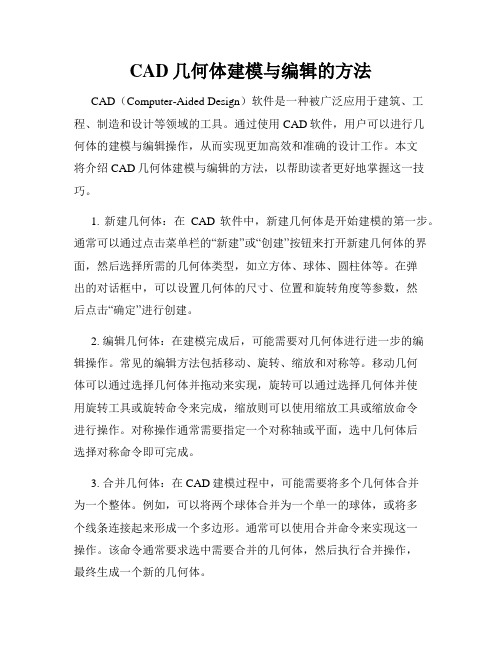
CAD几何体建模与编辑的方法CAD(Computer-Aided Design)软件是一种被广泛应用于建筑、工程、制造和设计等领域的工具。
通过使用CAD软件,用户可以进行几何体的建模与编辑操作,从而实现更加高效和准确的设计工作。
本文将介绍CAD几何体建模与编辑的方法,以帮助读者更好地掌握这一技巧。
1. 新建几何体:在CAD软件中,新建几何体是开始建模的第一步。
通常可以通过点击菜单栏的“新建”或“创建”按钮来打开新建几何体的界面,然后选择所需的几何体类型,如立方体、球体、圆柱体等。
在弹出的对话框中,可以设置几何体的尺寸、位置和旋转角度等参数,然后点击“确定”进行创建。
2. 编辑几何体:在建模完成后,可能需要对几何体进行进一步的编辑操作。
常见的编辑方法包括移动、旋转、缩放和对称等。
移动几何体可以通过选择几何体并拖动来实现,旋转可以通过选择几何体并使用旋转工具或旋转命令来完成,缩放则可以使用缩放工具或缩放命令进行操作。
对称操作通常需要指定一个对称轴或平面,选中几何体后选择对称命令即可完成。
3. 合并几何体:在CAD建模过程中,可能需要将多个几何体合并为一个整体。
例如,可以将两个球体合并为一个单一的球体,或将多个线条连接起来形成一个多边形。
通常可以使用合并命令来实现这一操作。
该命令通常要求选中需要合并的几何体,然后执行合并操作,最终生成一个新的几何体。
4. 截取几何体:有时候,需要将几何体进行截取操作,以获取所需的形状或部分。
在CAD软件中,截取几何体可以通过选择几何体,并使用截取工具或截取命令来完成。
通常,需要指定一个截取平面或截取线条来定义截取的范围。
执行截取命令后,原始几何体将会被切割或截取,生成一个新的几何体。
5. 镜像几何体:有时候需要将几何体进行镜像操作,以实现对称的效果。
在CAD软件中,可以使用镜像工具或镜像命令来完成这一操作。
通常需要选择一个镜像轴或平面,并选中需要镜像的几何体。
执行镜像命令后,几何体将以选定的轴或平面为中心进行镜像,生成对称的几何体。
《CAD操作资料09》

《CAD 操作资料09》第九单元 Auto CAD 实体造型实体造型是创建三维形体的实体模型,包括二维的面域造型、三维实体的创建、布尔运算和对三维实体的剖切。
一、创建面域面域——指严格封闭的实心平面图形。
其外部边界称为外环,内部边界称为内环。
面域可以放正空间的任何位置,可以计算面积。
REG ↙或“绘图”→“面域”→或“绘图”工具栏中 图标→功能:将封闭图形创建实心面域,删除原对象,在当前图层中创建面域对象。
二、创建基本立体1、BOX ↙或“绘图”→“实体”→“长方体”或“实体”工具栏中 图标→功能:通过给定中心点、角点、长度、高度等参数绘制长方体。
2、SPHERE ↙或“绘图”→“实体”→“球体”→或“实体”工具栏中 图标→功能:通过给定球心、半径等参数绘制球体。
3、CYLINDER ↙或“绘图”→“实体”→“圆柱体”→或“实体”工具栏中 图标→功能:通过给定底圆中心点、半径、高度等参数绘制圆柱体。
4、CONE ↙或“绘图”→“实体”→“圆锥体”→或“实体”工具栏中 图标→功能:通过给定底圆中心点、半径、高度等参数绘制圆锥体。
5、WEDGE ↙或“绘图”→“实体”→“楔体”→或“实体”工具栏中 图标→功能:通过给定角点、立方体(C )、长度等参数绘制楔体。
6、TOR ↙或“绘图”→“实体”→“圆环体”→或“实体”工具栏中 图标→功能:通过给定圆环中心点、圆环体半径、圆管半径等参数绘制圆环体。
3、拉伸体与旋转体1)拉伸体:EXT ↙或“绘图”→“实体”→“拉伸”→或“实体”工具栏中 图标→功能:将平面图形如闭合多段线和样条曲线、正多边形、圆、椭圆、圆环、和面域、宽线忽略宽度、忽略带厚度的二维图形等对象拉伸成立体。
EXT ↙选对象→路径(P )/<拉伸高度>:如选P ↙则沿路径曲线拉伸。
○1路径曲线不能与拉伸轮廓共面; ○2当路径曲线一端点位于拉伸轮廓上时,拉伸 轮廓沿路径曲线拉伸,否则Auto CAD 将路径曲线 平移到拉伸轮廓重心点处沿该路径曲线拉伸。
CAD入门教程建立基本三维实体模型
第二十课建立基本三维实体模型三维实体模型是三维图形中最重要的部分,它较前面讲的三维表面更进一步,不仅描述对象的表面,而且具有实体的特征(如重心、体积、惯性等)。
本课重点讲解建立长方体等基本三维实体模型的方法,通过旋转将二维平面转化为三维实体模型以及控制实体显示外观的方法,通过本课学习,读者应达到如下目标:z理解和掌握绘制基本三维实体模型的命令。
z掌握用旋转命令建立三维实体模型的方法。
z掌握如何设置控制实体显示的变量。
20.1建立基本三维实体模型在AutoCAD中,用户可以建立这些基本三维实体模型,包括长方体(Box命令)、球体(Sphere命令)、圆柱体(Cylinder命令)、圆锥体(Cone命令)、楔形体(Wedge命令)和圆环体(Torus命令)。
提示:激活建立上述实体的命令可以使用下面方法之一:z单击【View】→【Toolbars…】,在打开的对话框中,选择“Solids”,打开〖Solids〗工具栏,如图20-1所示,选择该工具栏上的相应按钮(前6项)就可以建立基本实体了。
图20-1z选择【Draw】菜单下的【Solids】菜单的相应子菜单(上面6项),如图20-2所示。
图20-2z在命令行直接键入命令名并回车。
20.1.1长方体单击〖Solids〗工具栏中的,可以完成的绘制。
其建立方法有以下两种:z指定长方体的两个角点和高度;z指定长方体的长度、宽度和高度。
若要建立立方体,直接输入边长就可以了。
在长方体绘制过程中,命令提示窗口中会显示如图20-3所示的内容,其中方括号中各选项的意义如下:图20-3z【Cube】:在当前命令提示窗口中输入C↵,可以生成立方体。
选择该选项后,根据系统提示输入立方体的边长,即可生成立方体。
z【Length】:在当前命令提示窗口中输入L↵,可以根据确定的长方体边的长度、宽度和高度生成长方体。
绘制长方体的操作步骤:(1) 单击〖Solids〗工具栏中的,激活建立长方体的命令。
利用CAD进行机械零件建模的详细步骤
利用CAD进行机械零件建模的详细步骤CAD(计算机辅助设计)是一种利用计算机技术进行设计和分析的工具。
在机械行业中,CAD软件常用于进行机械零件建模。
以下是进行机械零件建模的详细步骤:1.确定需求和基本参数:首先,需要明确设计的机械零件的需求和基本参数,例如尺寸、形状、功能等。
这些参数将在建模过程中起到指导作用。
2.创建新项目:打开CAD软件并创建一个新项目。
选择适当的单位和坐标系,这些单位和坐标系将根据具体需求进行选择。
3.绘制草图:使用CAD软件的绘图工具绘制机械零件的草图。
草图可以包括基本几何形状,例如线段,圆,弧等。
草图的绘制应符合需求和基本参数。
4.添加约束条件:一旦草图绘制完成,可以添加约束条件以确保草图的大小和形状与设计要求一致。
例如,可以添加水平和垂直约束、长度和角度约束等。
5.创建零件的特征:利用CAD软件的零件建模工具,根据草图创建机械零件的特征。
特征包括挤出、旋转、倒角、孔等。
这些特征将构成最终的机械零件。
6.添加更多的特征:根据设计要求,可以继续添加更多的特征。
例如,可以创建螺纹、法兰等特征。
确保特征之间的连续性和相互关系。
7.进行修整和修复:在特征创建完成后,可能需要对模型进行一些修整和修复。
例如,平滑曲线、填充孔洞等。
这些修整和修复工作将提高模型的质量和可用性。
8.添加标注和尺寸:为了方便生产和制造,需要在模型中添加标注和尺寸。
这些标注和尺寸将清楚地显示出不同部分的大小和位置。
确保标注和尺寸的准确性和清晰度。
9.进行分析和优化:一旦模型建立完成,可以利用CAD软件进行一些分析和优化。
例如,使用有限元分析来评估零件的强度和刚度,根据分析结果进行优化。
10.导出文件:最后,可以将建模完成的机械零件导出为合适的文件格式,例如STL、STEP、IGES等。
这些文件可以用于制造、装配和交流。
综上所述,CAD进行机械零件建模的详细步骤包括确定需求和基本参数、创建新项目、绘制草图、添加约束条件、创建零件的特征、添加更多的特征、进行修整和修复、添加标注和尺寸、进行分析和优化,最后导出文件。
CAD绘图教程三维建模
选择“修改”|“三维操作”|“加厚”命令 (THICKEN),可以为曲面添加厚度,使其成 为一个实体(注意:建模中平面曲面画出的 面可以使用此命令,自行画出的经过reg形 成的则不能使用此命令。而平面曲面命令指 定角点所画为平面,选择对象即将所选转为 曲面,但是所选图形必须在同一平面内)。
1
2
3
(五)、三维操作命令:“三维阵列”、“三维镜
第三部分:其他命令:
(一)、多个UCS命令——“UCS工具条”、 “UCS-2工具条”
(二)、曲面命令——“三维面”、“边”、 “三维网格” 、“直纹曲面”、“边界曲面”
(三)、三维实体命令——“长方体”、“圆 柱体”、“圆锥体” 、“圆环”等
Revolve旋转命令用于将闭合曲线绕一条旋转 轴旋转生成回转三维实体,该命令可以旋转闭 合多段线,多边形,圆,椭圆,闭合样条曲线 和面域,不能包含在块中的对象,不能旋转具 有相交或自交线段,且该命令一次只能旋转一 个对象。
PL后,前者为直接拉伸的效果, 后者为面域后的效果。
建柱脚板:使用圆柱体、拉伸、 差集、环形阵列、倒角
先用线条定位,再用PL 画出加劲板轮廓,然后 拉伸即可。
修改—三维操作—三维阵列
整 体 效 果
钢梁建模
分为两种情况:一、水平钢梁,将截面建好后直 接拉伸即可。二、倾斜的钢梁,可以将翼缘腹板 分开做。注意坐标的转换。
一. 两大最主要的三维建模命令—— “拉伸”、“旋转”、UCS坐标转换
第二部分:辅助命令:
(一)、实体编辑命令: “切割” 、“干涉”
(二)、实体编辑命令:“拉升面”、“删除面”、 “复 制面”、“著色面”、“复制边”、“著 色边”
(三)、实体编辑命令:“压印”、“清除”、 “分割”、“抽壳”
8.案例——绘制支架模型_中文版AutoCAD 2008机械制图培训教程_[共4页]
绘制三维机械模型第12课215当于将长方体从两个对角线将其进行剖切,只留其中的一半,通过使用“楔体”命令可以绘制筋板等楔体形状的物体。
执行“楔体”命令,主要有以下几种方法。
◎选择【绘图】→【建模】→【楔体】命令◎在“建模”工具栏中单击“楔体”按钮◎在命令行中输入Wedge命令执行“楔体”命令后,将提示指定楔体的第一个角点或选择“中心”选项,其创建方法与长方体相似,只不过创建出来的形体是长方体的一半而已,如图12-31所示。
图12-31 楔体5.绘制球体“球体”命令用于绘制实心球体,如钢珠等。
执行“球体”命令,主要有以下几种方法。
◎选择【绘图】→【建模】→【球体】命令◎在“建模”工具栏中单击“球体”按钮◎在命令行中输入Sphere命令绘制球体的方法非常简单,与绘制圆基本相似,最常见的方法是指定球体的中心点和半径来绘制球体,如图12-32所示。
图12-32 球体6.绘制圆环体使用“圆环体”命令可以绘制圆环实体,如图12-33所示,用该命令绘制的圆环体与当前UCS的XY平面平行。
执行“圆环体”命令,主要有以下几种方式。
◎选择【绘图】→【建模】→【圆环体】命令◎在“建模”工具栏中单击“圆环体”按钮◎在命令行中输入Torus(TOR)命令使用Torus命令绘制圆环体时,需指定圆环体的半径或直径,以及圆管的半径或直径,当圆管的半径大于圆环的半径时,所绘制的图形类似于球体。
图12-33 圆环体7.绘制螺旋使用“螺旋”命令可以绘制螺旋线,如图12-34所示,绘制时,首先指定螺旋的底面半径和顶面半径,然后指定螺旋的高度,就可以绘制螺旋图形。
执行“螺旋”命令,主要有以下几种方式。
图12-34 螺旋◎选择【绘图】→【螺旋】命令◎在“建模”工具栏中单击“螺旋”按钮◎在命令行中输入Helix命令绘制螺旋过程中,各主要选项含义如下。
◎轴端点:指定螺旋中心轴的端点位置。
轴端点可以位于三维空间的任意位置,指定轴端点也就确定了螺旋的长度和方向。
- 1、下载文档前请自行甄别文档内容的完整性,平台不提供额外的编辑、内容补充、找答案等附加服务。
- 2、"仅部分预览"的文档,不可在线预览部分如存在完整性等问题,可反馈申请退款(可完整预览的文档不适用该条件!)。
- 3、如文档侵犯您的权益,请联系客服反馈,我们会尽快为您处理(人工客服工作时间:9:00-18:30)。
CAD设计师日常最常做的一件事情就是做练习。
但是我们在图纸上说进行绘制的图形基本上都是视图模式的,虽然说保存起来的图纸文件占用内存不大,但是还是没有三维的看的清晰明了。
如何在CAD图纸上绘制楔体?想学习或者有需要的小伙伴可以跟着小编一起看下面的操作!
第一步:找到我们电脑桌面上方的迅捷CAD编辑器绘制工具图标,双击打开运行后进入到它的操作界面。
我们可以选择目前所打开的图纸,也可以直接点击界面上新建命令。
第二步:在操作界面的上方找到绘图命令按钮,在下拉框中找到三维网格—楔体命令。
当然你也可以在该接界面的左下角找到命令,在命令框内输入WEDGE(WE)。
第三步:我们可以根据任务的需求在指定的坐标点进行绘制,也可以根据自己的意愿进行绘制。
只是在图纸上所弹出的界面框中,我们点击立方体选项命令。
第四步:如需看到三维视图,还需要点击顶部工具栏中的【视图】-【三维视图】命令,这样你在图纸上就能够看到三维的楔体。
怎么样,在CAD中如何绘制楔体大家都学会没有?有什么不懂的之处,可以按照上边的步骤自己多练习一下。
以上内容利用迅捷CAD编辑器工具完成,希望对大家能够有所帮助!。
